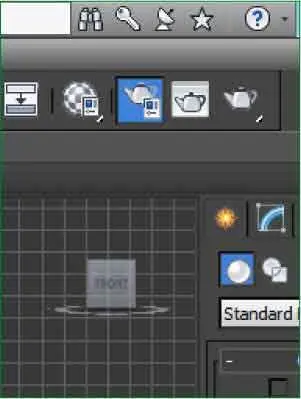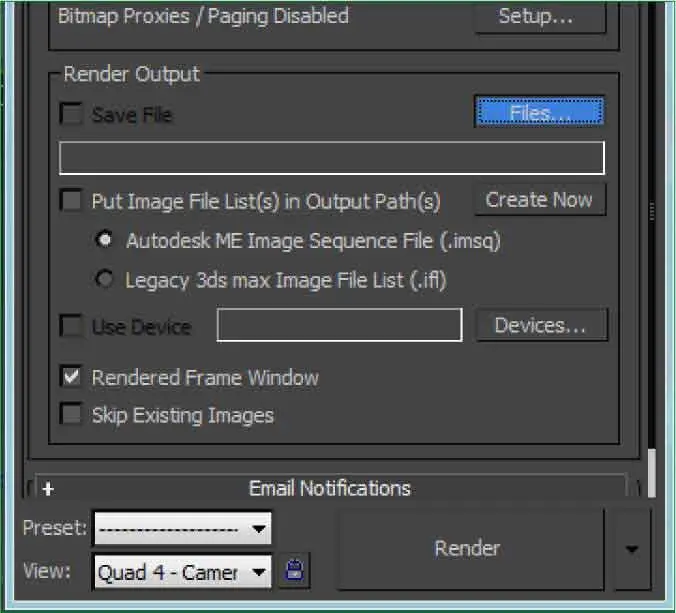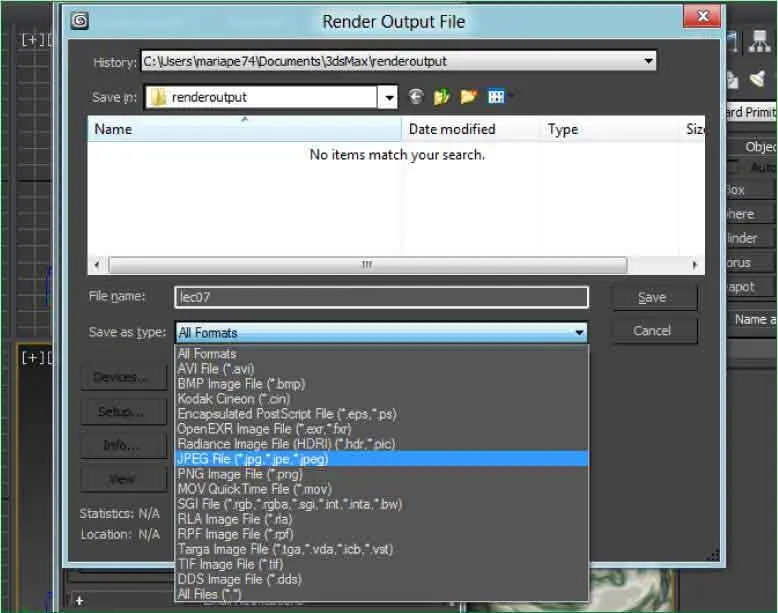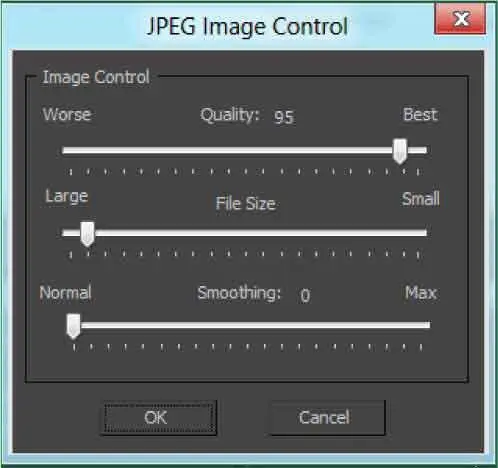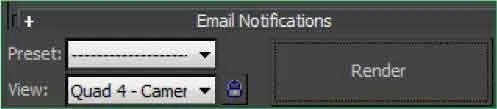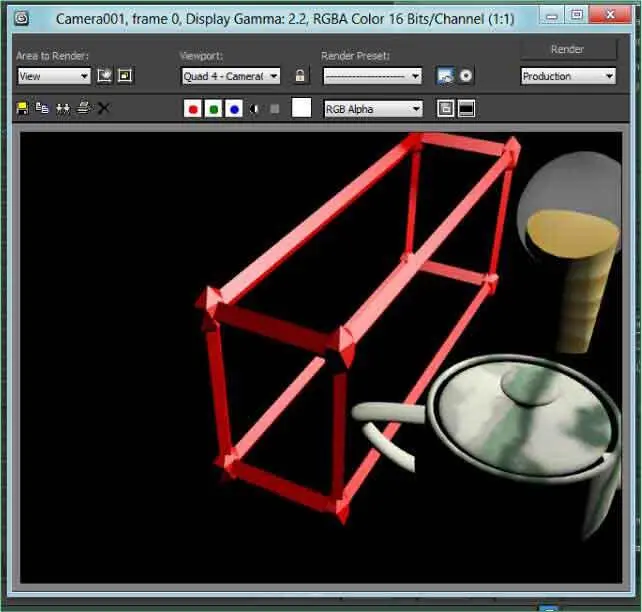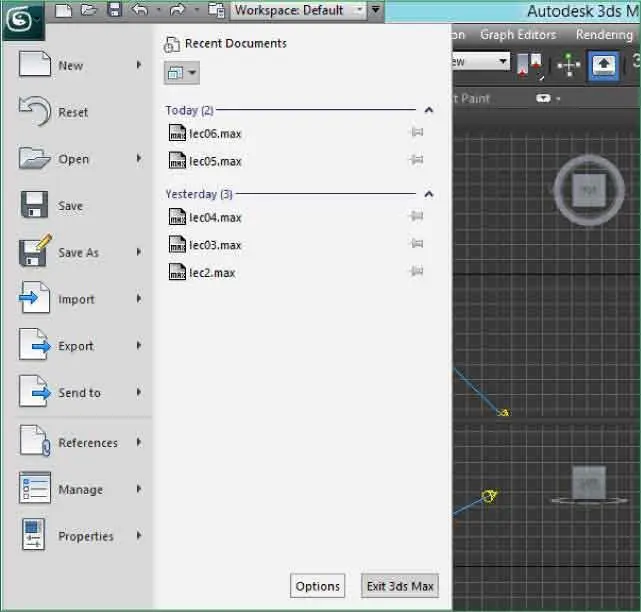Lección 7. Renderización: obtener la primera escena
La renderización es el último paso para obtener la imagen que podrá mostrar de las escenas que cree con 3ds Max. La forma más habitual es como una imagen fija o como una animación. Si opta por la imagen fija porque su escena no va a tener objetos animados, entonces puede escoger el formato JPEG porque ocupa poco espacio y es conveniente para mostrar imágenes por Internet. Si se decide por la animación, en ese caso la mejor opción es el formato AVI, porque se podrá reproducir en todos los ordenadores que dispongan del sistema operativo Windows. En el apartado dedicado a la renderización aprenderá todas las opciones y posibilidades que le ofrece 3ds Max para terminar sus escenas. En esta presentación del programa, es suficiente con que pueda contemplar la escena que acaba de crear en las lecciones anteriores en un formato como JPEG. El cuadro de diálogo Render Setup, que es el que se utiliza para determinar las características de renderización, tiene, como casi todas las herramientas de 3ds Max, gran cantidad de opciones. Además, la tecnología de renderización Reveal ofrece el control exacto necesario para obtener renderizaciones perfectamente afinadas.
1Para obtener el archivo con la imagen de su escena, tiene que establecer algunos parámetros, cosa que va a aprender a continuación. Para hacer aparecer el cuadro de diálogo Render Setup,pulse sobre el icono con el mismo nombre, el tercero empezando por la derecha de la barra de herramientas Main Toolbar. ( 1)

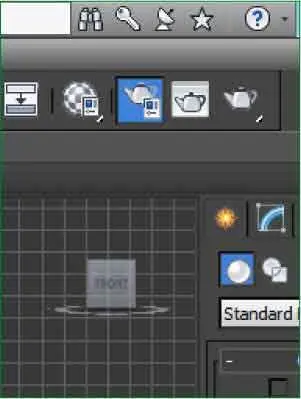
Para renderizar una escena también puede utilizar la opción Renderdel menú Rendering.
2En el apartado Output Sizede la persiana Common Parameters,el tamaño seleccionado por defecto es de 640 de ancho por 480 de alto. Deje este tamaño como está ya que es el que va a utilizar para renderizar la primera escena. Seguidamente, haga clic en la barra de desplazamiento vertical del cuadro y, cuando visualice el apartado Render output,pulse el botón Files. ( 2)

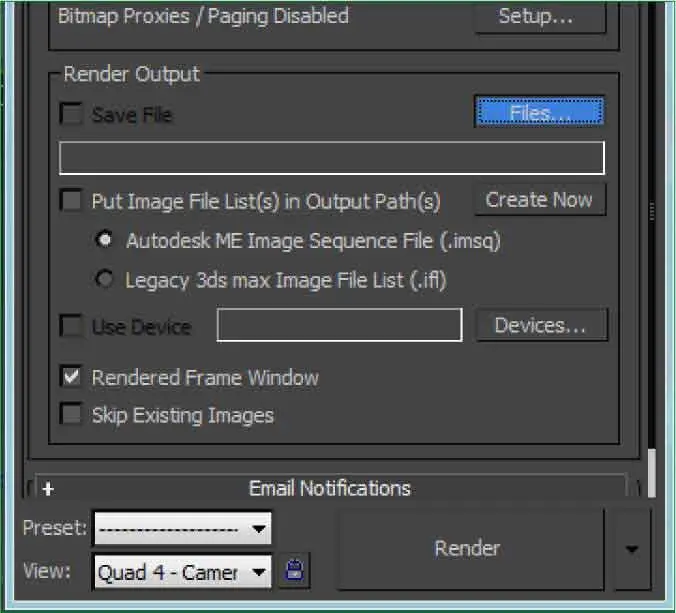
3Aparece el cuadro de diálogo Render Output Fileen el que puede determinar el formato del archivo de salida y si desea un solo cuadro o una animación completa de varios segundos. Una vez seleccionado el formato, en un cuadro de diálogo posterior, la mayoría de formatos le permiten afinar su selección. Haga clic en el campo File name,escriba lec07y pulse el botón de punta de flecha del campo Save as type.
4Seleccione el formato JPEG ( 3)y pulse el botón Save.

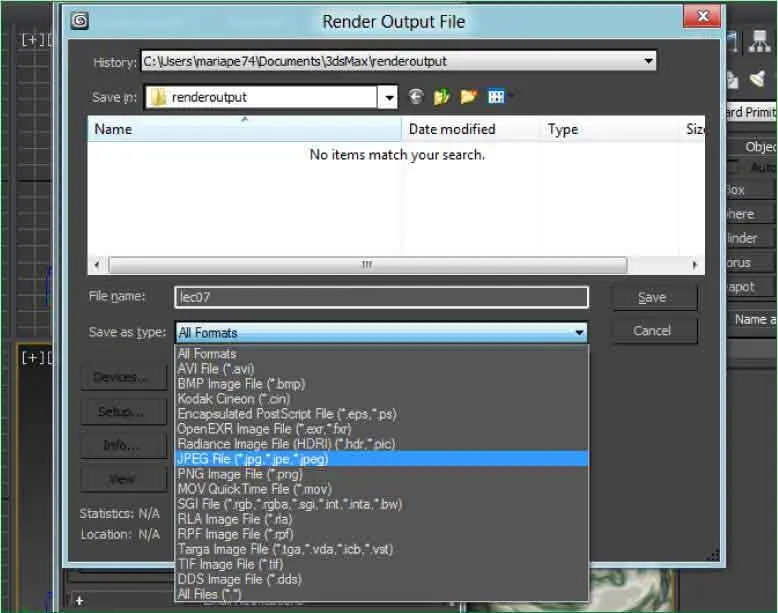
5Aparece el cuadro de diálogo JPEG Image Controlcon las características del archivo JPEG.Sin realizar cambios, pulse el botón OK. ( 4)

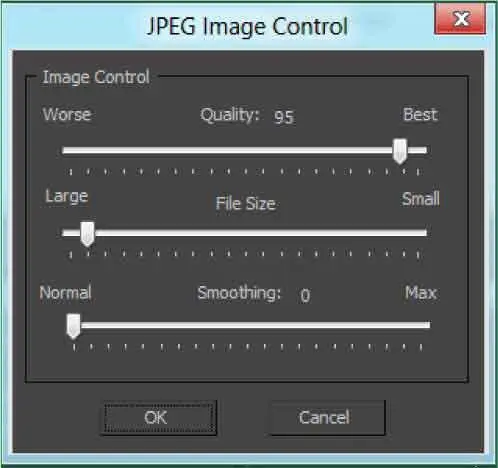
6Observe que se ha seleccionado la casilla de verificación Save Filedel apartado Render Output.Debajo del botón Filesse muestra la ruta en la que se guardará el archivo JPEGque 3ds Max va a crear al renderizar. Pulse el botón Render. ( 5)

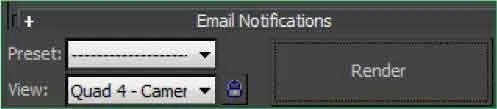
7Por fin puede contemplar la escena que ha realizado a lo largo de estas lecciones de introducción. ( 6)No hace falta que guarde el archivo de esta ventana, puesto que ya se ha guardado en la carpeta y con el nombre que le dio anteriormente. Cierre el cuadro Camera001y después el cuadro de diálogo Render Setuphaciendo clic sobre el botón de aspa de sus Barras de título.

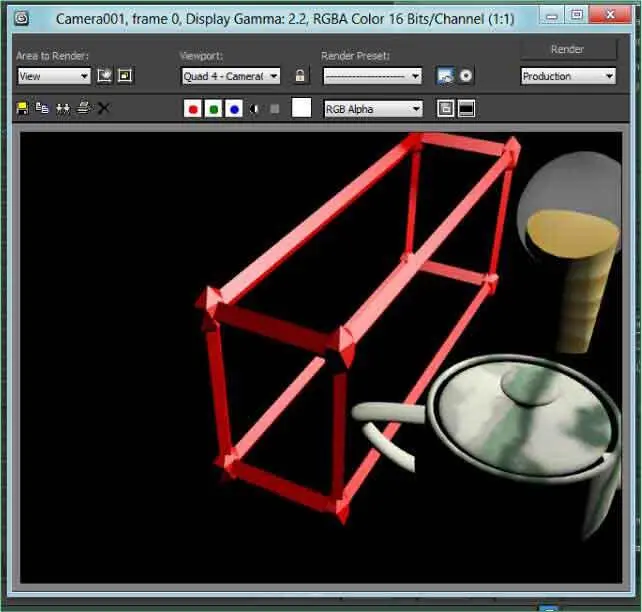
8Para cerrar 3ds Max pulse el Botón de aplicación,haga clic en el comando Exit 3ds Max ( 7)y, en el cuadro de diálogo que aparece, pulse sobre el comando No.

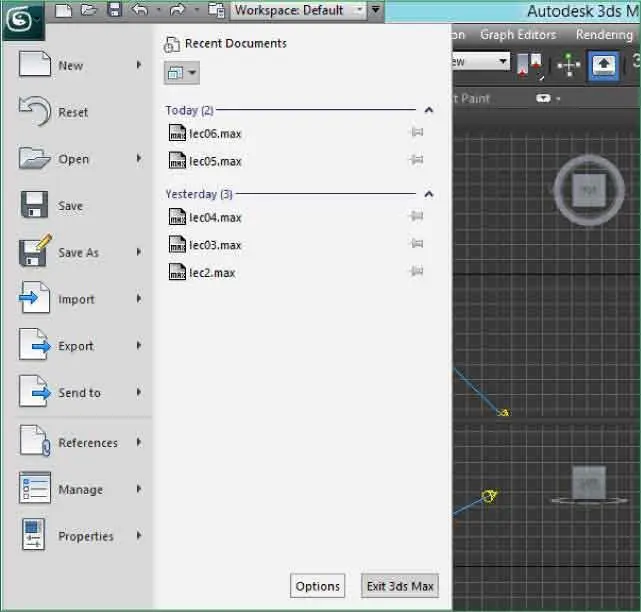
El área de trabajo de 3ds Max
Introducción
En esta sección del libro, dedicada al área de trabajo,nos familiarizaremos con la interfaz del programa para poder así trabajar con mayor soltura y comodidad. Además, aprenderemos a ajustar las preferencias de pantalla y adaptar las opciones a nuestras necesidades específicas.
La interfaz de 3ds Max 2013presenta interesantes características y algunas novedades. El menú File fue sustituido ya en anteriores versiones por el denominado Botón de aplicación,situado en la esquina superior izquierda de la ventana del programa, que incluye las principales acciones que se pueden llevar a cabo con los archivos (creación, apertura, guardado, importación y exportación, etc.)
Читать дальше